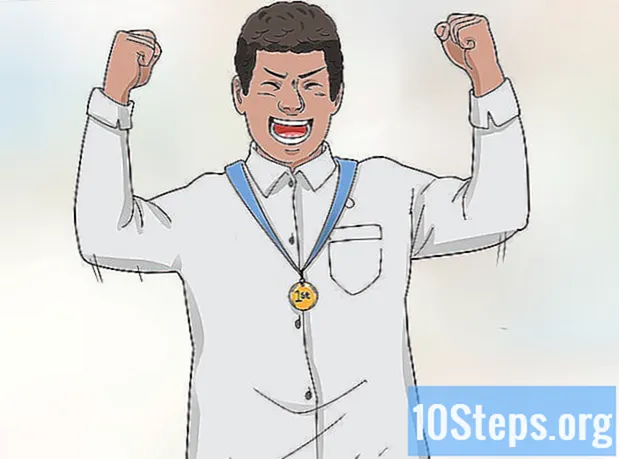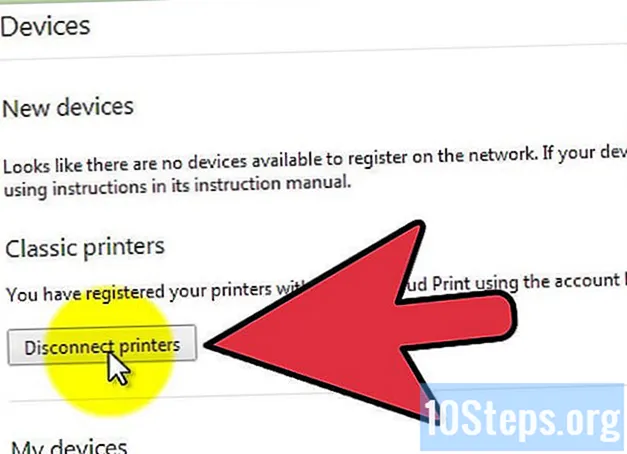
Sisältö
Google Cloud Print on Googlen palvelu, jonka avulla voit liittää tulostimesi verkkoon, jolloin voit tulostaa millä tahansa laitteella tai tietokoneella. Google Chrome käyttää tätä ominaisuutta myös yhdistämällä tulostimesi asetuksiin ja jakamalla saman yhteyden, jolla muilla laitteillasi on kyseisen tulostimen kanssa. Jos et enää halua yhdistää Google Chromea Google Cloud -tulostimeen, mutta et tiedä miten se irrotetaan, vieritä vaiheeseen 1.
Askeleet
Avaa Google Chrome. Varmista, että sinulla on aktiivinen yhteys, koska Google Cloud Print tarvitsee toimiakseen Internet-yhteyden.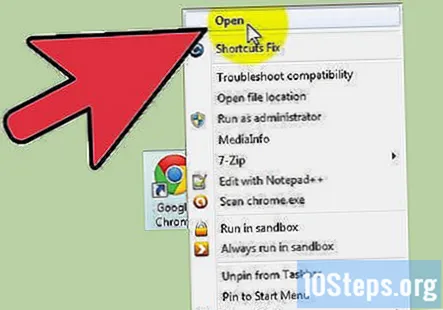
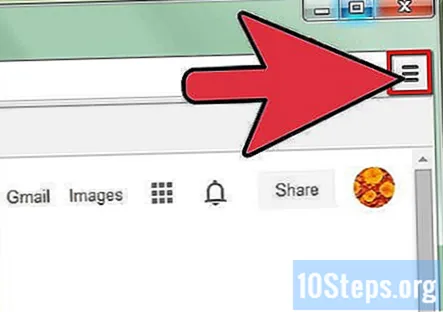
Napsauta “Mukauta ja hallitse” -painiketta. Se on neliöpainike, jossa on vaakasuorat viivat, joka sijaitsee ikkunan oikeassa yläkulmassa. Customize and Control -valikko tulee näkyviin.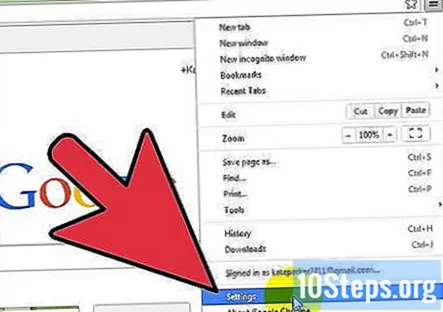
Selaa valikkoa alaspäin ja valitse ”Asetukset.” Asetukset-valikko avautuu uudelle selainvälilehdelle.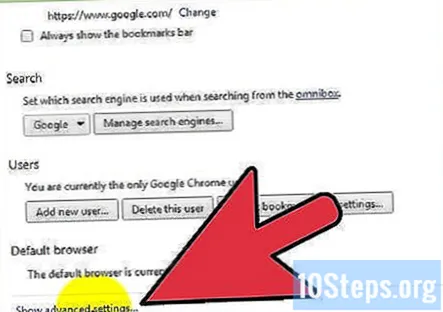
Napsauta "Näytä lisäasetukset ..." Selaa Asetukset-välilehteä alaspäin ja napsauta "Näytä lisäasetukset... ”-linkkiä. Asetukset-välilehti laajenee alaspäin ja näyttää lisäasetuksia.
Vieritä alaspäin ja etsi Google Cloud Print -osio.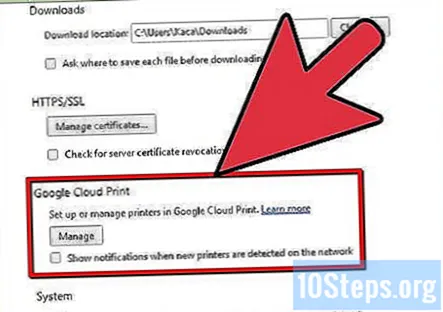
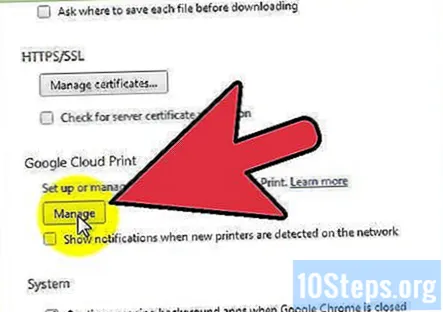
Napsauta Hallitse-painiketta. Tämä ohjaa sinut uudelle sivulle nimeltä Laitteet.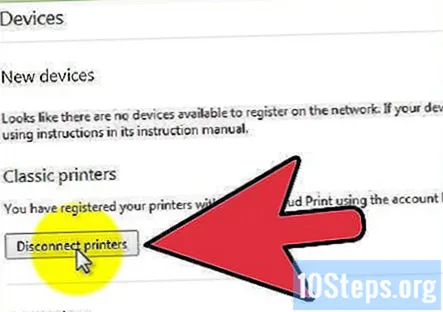
Irrota tulostin. Etsi ”Klassiset tulostimet” -osio. Täältä löydät ”Katkaise yhteys” -painikkeen. Napsauta Katkaise yhteys -painiketta ja kaikki Google Cloud -tulostimesi irrotetaan Chromesta.
Yhteisökysymykset ja vastaukset
Onko Google-tili sama kuin gmail.com-tili?
Joo. Kun sinun on kirjauduttava sisään johonkin Google-tililläsi, käytä vain Gmail-sähköpostiosoitettasi ja salasanaasi.
Vinkkejä
- Google Cloud Print -palvelun käyttäminen vaatii Google-tilin; varmista, että Google-tilisi on kirjautunut Chromeen, ennen kuin irrotat tulostimet.
- Katkaise yhteys -painike muuttuu Lisää tulostimet -painikkeeksi, kun napsautat sitä, joten yhteyden muodostaminen uudelleen on helppoa muutosten tekemisen jälkeen.